
Peter Holmes
0
5527
1173
Muhtemelen çoğu durumda Microsoft Word belgelerinin boyutu hakkında fazla endişelenmiyorsunuzdur. Oyunlara, videolara ve diğer büyük dosyalara kıyasla çok fazla yer kaplamaz.
Ancak çevrimiçi bir Word belgesini gönderiyorsanız, e-postayla paylaşıyorsanız veya başka bir nedenden ötürü mümkün olan her baytı tıraş etmeniz gerekiyorsa, Word belgenizin ne kadar büyük olduğunu kesmenin üç hızlı yolu.
1. DOCX Formatında Kaydet
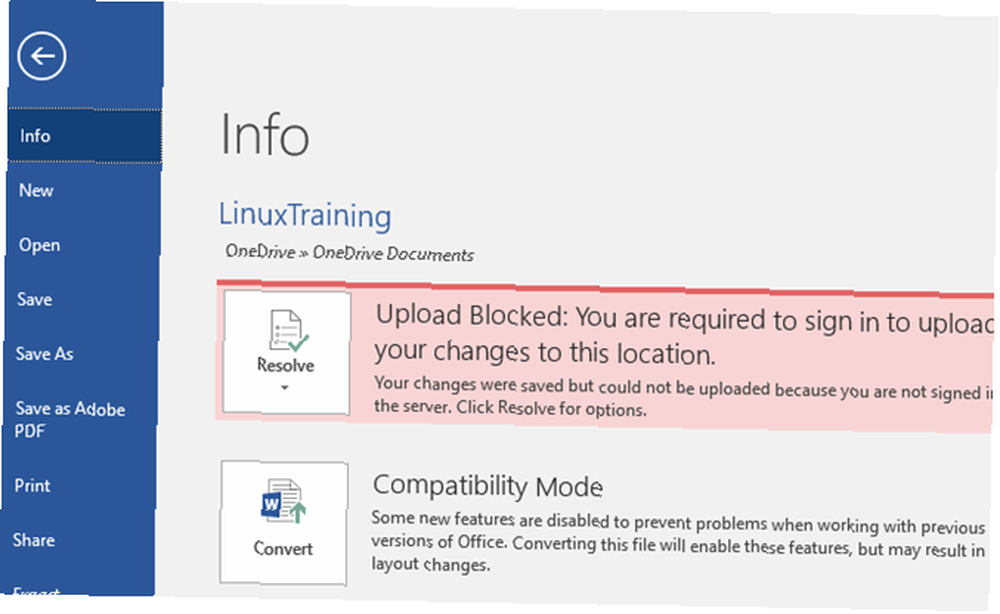
Word 2007'den başlayarak, belgeler artık DOC yerine DOCX biçiminde kaydedilmektedir. DOC kullanmanın tek nedeni, eski kelime işlem uygulamalarıyla geriye dönük uyumluluğa ihtiyacınız varsa.
DOCX'in avantajlarından biri çok daha küçük dosya boyutları. DOC biçiminde birkaç megabayt olan bir belge, DOCX olarak yalnızca birkaç yüz kilobaytı alabilir.
Word belgelerinizi kaydederken, seçtiğinizden emin olun. DOCX biçim. Zaten bir DOC dosyasıyla çalışıyorsanız, dosyayı açın. Dosya Word’de sekme Dönüştürmek üzerinde Bilgi sekmesi. Bir istemi kabul etmeniz ve yeni bir dosya adı sağlamanız gerekir..
2. Görüntü Sıkıştır

Bir Word belgesine görüntü eklemeden önce, düzenlemeleri ayrı bir resim düzenleyicide yapın. 10 Acemi Fotoğrafçılar için Kullanımı Kolay Fotoğraf Düzenleme Programları 10 Acemi Fotoğrafçılar için Kullanımı Kolay Fotoğraf Düzenleme Programları Adobe Lightroom sizin için çok karmaşık görünüyorsa , yeni başlayanlar için bu kullanımı kolay fotoğraf düzenleme programlarına göz atın. . Word içinde düzenleme yaparsanız, orijinal sürümü ve atık alanını koruyacaktır.
Ayrıca kullanmanız gerekir Ekle> Resim Bilgisayarınızdan bir görüntüyü, içine yapıştırmak yerine, JPG gibi alan dostu bir biçimde eklemek için menü. Yapıştırdığınızda, Word, görüntüyü her ikisi de çok fazla alan kaplayan bir PNG veya BMP olarak ekler..
Sonunda, üzerinde Farklı kaydet Menü seçebilirsiniz Araçlar> Resimleri Sıkıştır ve bir çözüm hepsi için. Belgeye bağlı olarak, daha fazla yer kazanmak için düşük kaliteli görüntülerden kurtulabilirsiniz.
3. Yazı Tipi Gömmelerini Çıkar
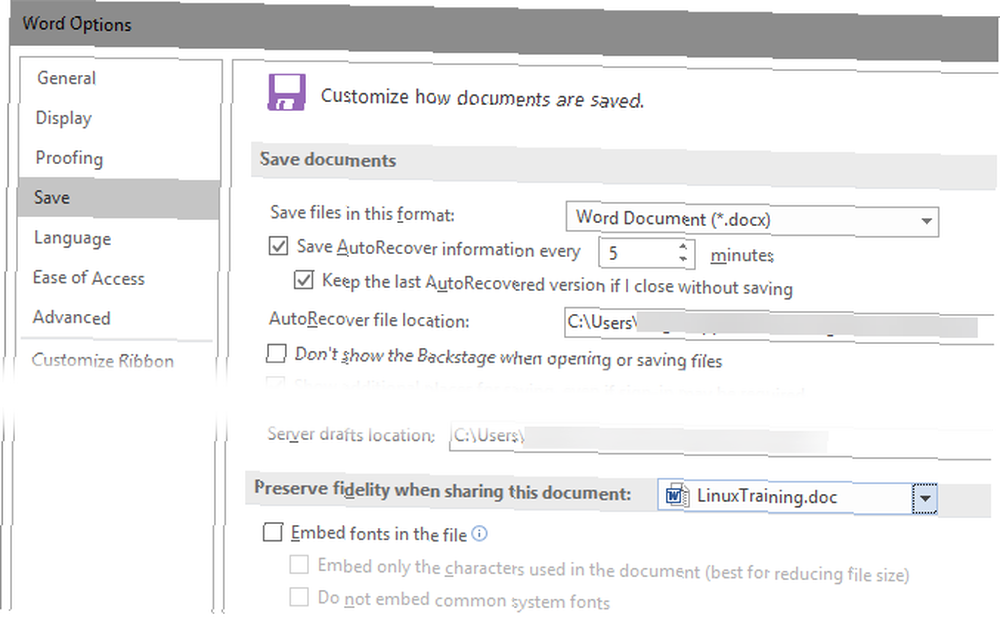
Belgede özel bir yazı tipi kullanıyorsanız, Metninizi Öne Çıkarmak için Microsoft Word'deki Yazı Tiplerini Stilize Etme Metninizi Öne Çıkarmak için Microsoft Word'deki Yazı Tiplerini Düzenleme Nasıl Yapılır belgesi. Bu son dokunuşun Microsoft Word'de nasıl ekleneceğini gösteriyoruz. ve o font yüklü olmayan biri onu açar, doğru görünmez. Bununla mücadele etmek için Word, fontları belgenize yerleştirmenizi sağlar, böylece her yerde çalışırlar..
Tahmin edebileceğiniz gibi, bu daha fazla yer kaplar. Yönelmek Dosya> Seçenekler ve üzerinde Kayıt etmek sekmesini, işaretini kaldırdığınızdan emin olun. Dosyaya font gömün. Belirli bir dosya için gömülü fontlara sahipseniz, kontrol edebilirsiniz. Ortak sistem fontlarını gömmeyin Arial gibi evrensel fontları dışlamak.
Daha fazla ipucu için, gününüzü kolaylaştıracak bu Microsoft Word gizli özelliklerini deneyin. 10 Microsoft Word'ün Hayatınızı Kolaylaştıracak Gizli Özellikleri 10 Microsoft Word'ün Hayatınızı Kolaylaştıracak Gizli Özellikleri Microsoft Word olmaz araç, üretken özellikleri olmadan. Her gün size yardımcı olabilecek bazı özellikler. .











